如今的工作模式越来越灵活,经常需要在家中访问办公电脑,或是为远在他乡的亲友提供技术支持。
然而市面上的远程控制软件要么收费高昂难以承受,要么操作繁琐设置复杂,更有甚者在网络条件稍差的情况下就卡成幻灯片,让人心态崩溃。
今天给大家推荐一个宝藏工具—TigerVNC。它完全开源免费,操作简单直观,最关键的是即使在普通家庭网络环境下也能保持流畅的操控体验。
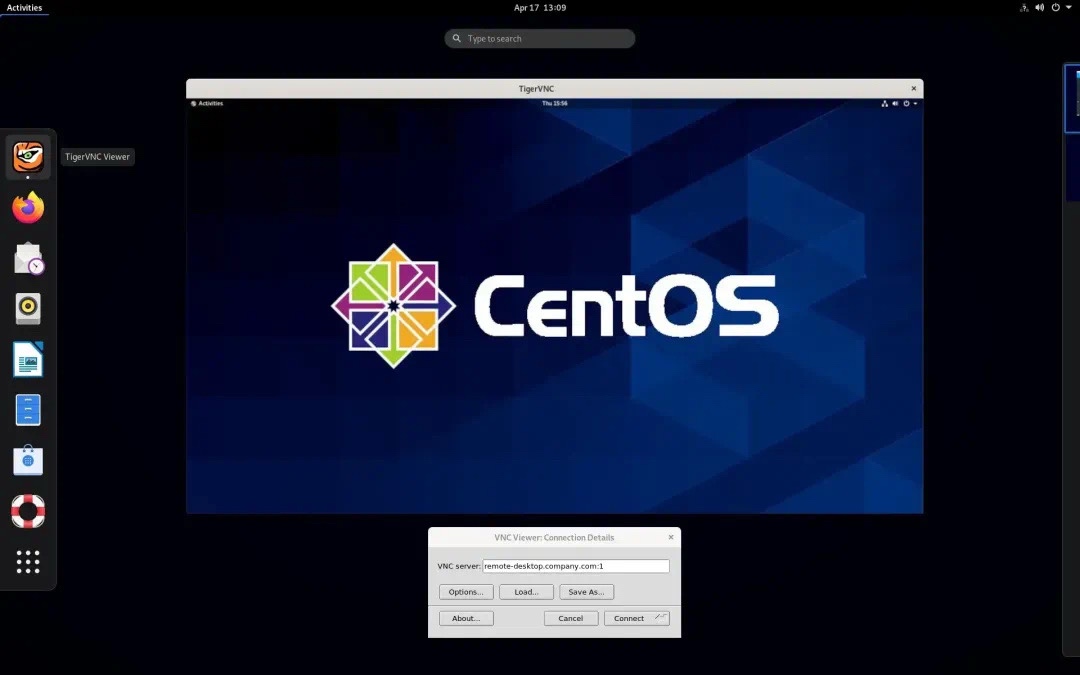
强大功能一览
极致流畅体验:采用了先进的图像压缩算法,大幅减少数据传输量,即使是普通的家庭宽带也能实现近乎本地的操作响应速度。
全平台无障碍:无论是 Windows、Linux 还是 macOS,都能完美支持,甚至可以从手机控制电脑,真正实现随时随地远程办公。
军级安全防护:采用 TLS 加密传输和多重身份验证机制,确保远程会话不被窃听或劫持,保障数据安全。
简约智能界面:精简设计的操作界面让即使是电脑小白也能轻松上手,没有繁琐的设置项和复杂的专业术语。
资源占用极低:即使在配置较低的老旧电脑上也能流畅运行,不会像其他同类软件那样吃掉大量系统资源。
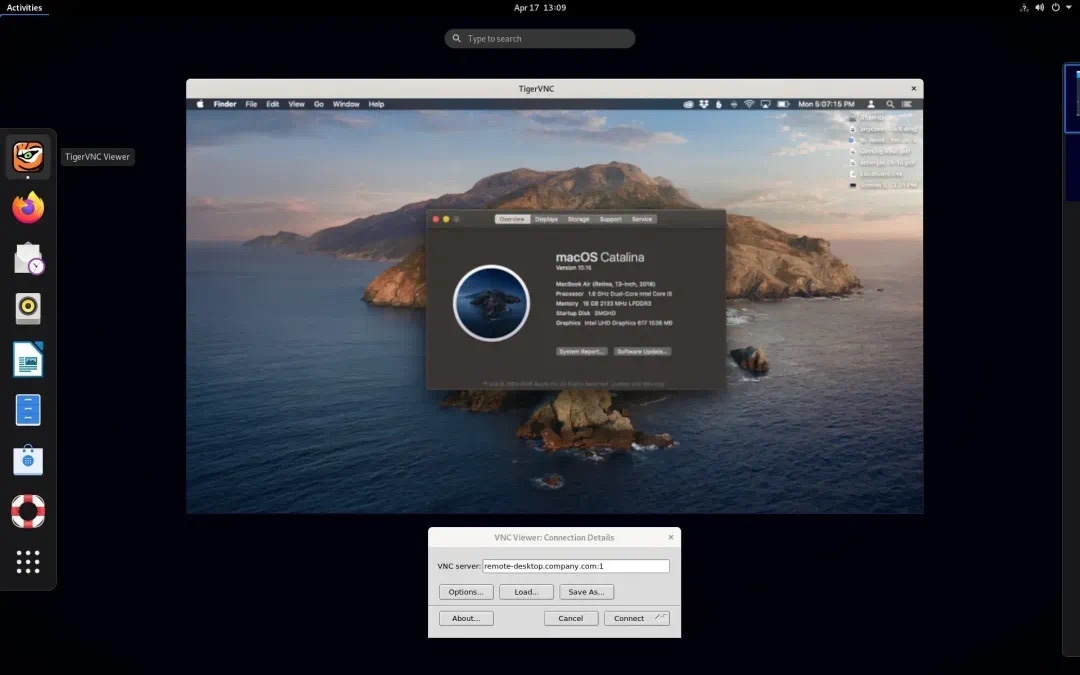
轻松安装上手
部署 TigerVNC 非常简单,完全不需要专业知识,只要按照以下步骤操作即可:
Windows 用户:
GitHub 项目地址:https://github.com/TigerVNC/tigervnc
访问官网,下载最新版本的安装包
如果只需要控制其他电脑,选择下载 vncviewer 安装包
如果需要被远程控制,下载并安装 tigervnc-winvnc 安装包
实用操作指南
TigerVNC 的基础操作非常简单:
- 在被控制的电脑上启动 TigerVNC Server(服务端)
- 创建一个安全密码并记住它
- 记下服务端电脑的 IP 地址(可通过 CMD 输入 ipconfig 查看)
- 在控制端电脑上打开 TigerVNC Viewer
- 输入目标电脑的 IP 地址加端口号(默认 5900),格式如:192.168.1.100:5900
- 输入之前设置的密码,连接成功后就能看到远程桌面了
对于网络条件不佳的情况,可以在 Options 选项中调低画质和颜色深度,以获得更流畅的操作体验。
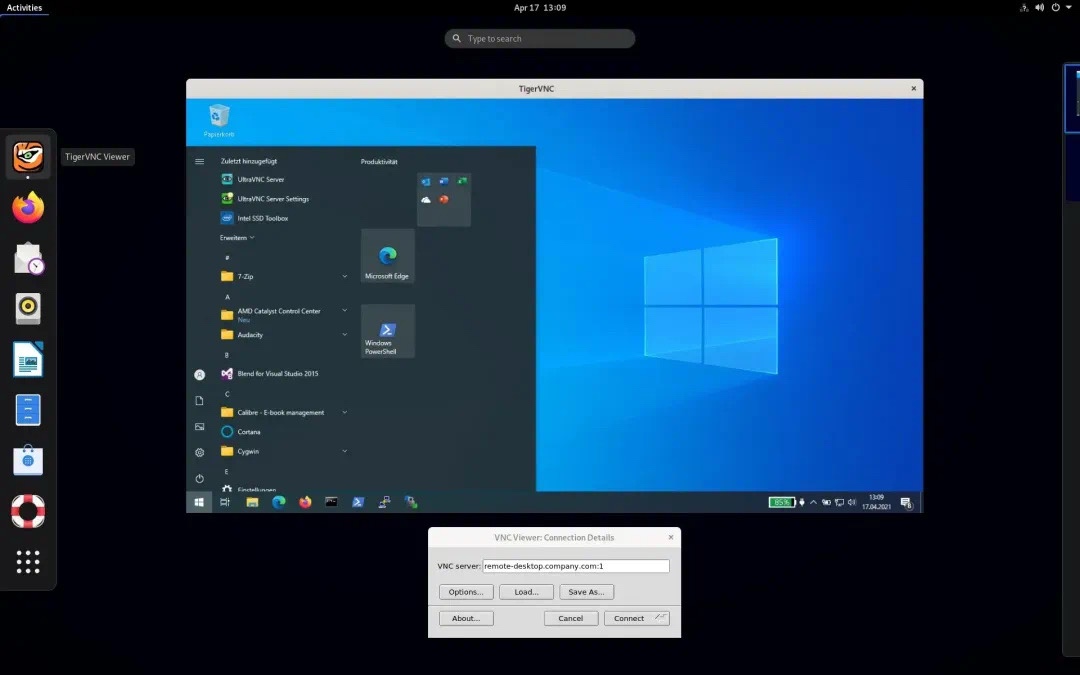
-
有了TigerVNC从此就告别了操作延迟和频繁掉线的困扰。
无论是在咖啡厅远程操作办公电脑处理紧急文件,还是为不懂技术的朋友远程解决电脑问题,都变得轻松自如。最令人惊喜的是,这一切都是完全免费的,再也不用为昂贵的订阅费用发愁。
觉得对你有帮助的hym赶紧收藏起来以备不时之需!
感谢阅读、点赞和充电
更多游戏资讯请关注:电玩帮游戏资讯专区
电玩帮图文攻略 www.vgover.com


















